Kaip pridėti daugiau nuotolinių failų sistemų "Chromebook" failų programoje

". Pagal numatytuosius nustatymus "Chrome" OS programoje "Failai" pateikiama prieiga prie "Google" disko saugyklos internete ir "Atsisiuntimo aplankas", kuris yra jūsų "Chromebook" įrenginys. vietinė parduotuvė. Tačiau "Google" leido išplėsti "Files" programą daugiau debesų saugojimo paslaugų ir nuotolinių failų serverių, įskaitant "Windows" failų kopijas.
Nustatykite tai ir galėsite lengvai pasiekti kitas nuotolines failų sistemas. Jie bus rodomi "Files" programoje ir "Chromebook" standartiniuose "Open" ir "Save" dialogo languose. Jūs taip pat galite vilkti ir paleisti failus.
Kaip tai veikia
"Chrome" internetinėje parduotuvėje turėsite rasti naujų failų sistemų tipų. Tai yra "Chrome" programos, kurios naudoja "chrome.fileSystemProvider" API, kad būtų galima integruoti su operacine sistema, kaip ir "Google Drive" pagal numatytuosius nustatymus. Tai buvo įdiegta "Chrome" operacinėje sistemoje 40.
Kaip rasti daugiau failų sistemos tiekėjų
Norėdami rasti daugiau failų sistemų teikėjų, pirmiausia atidarykite "Failų" programą "Chromebook". Pamatysite jį paleidimo meniu - tiesiog palieskite klaviatūros mygtuką "Ieškoti" ir ieškokite "Failų" arba spustelėkite "Visos programos" ir ieškokite piktogramos.
"Google" padarė tai dar akivaizdžiau dabar, kai greita nuoroda programoje "Failai". Šoninėje juostoje spustelėkite "Pridėti naujų paslaugų" ir pasirinkite "Įdiegti naujienas iš internetinės parduotuvės", jei norite eiti tiesiai į "Chrome" internetinę parduotuvę.
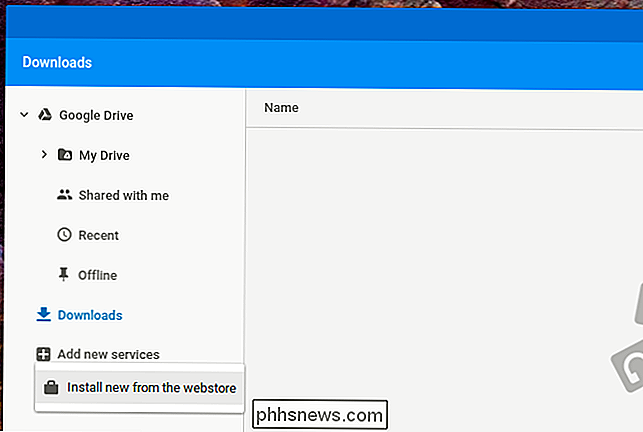
SUSIJĘS: Kaip dalintis failais tarp "Windows", "Mac" ir "Linux" kompiuterių tinkle
Pamatysite turimų paslaugų sąrašą ir galėsite jas įdiegti spustelėdami mygtuką "Įdiegti". Šiuo metu galite įdiegti paslaugų teikėjus, kurie teikia prieigą prie "Dropbox", "OneDrive", "Windows" vietinio tinklo failų dalių (SMB), "Secure FTP" (SFTP), "WebDAV", "Google Cloud Storage" ir keleto kitų protokolų.
SFTP ir WebDAV yra ypač naudingos, leidžiančios pasiekti nuotolinių failų sistemų tipus, kurie paprastai nebūtų pasiekiami naudojant naršyklę. "Chromebook" dabar galite pasiekti tuos bendrus "Windows" aplankus, nors ir nebuvo.
Tai nėra šiame sąraše, bet yra ir oficialus "langas" Chrome "OS beta versijai", kuris integruoja langelį ".com" saugykla naudodami "Chrome" OS failų programą. Kitas "koncepcijos" įrodymas pateikia sąrašą TED pokalbių jūsų "Failų" programoje. Galite rasti ir kitus, ieškodami "Web Store".
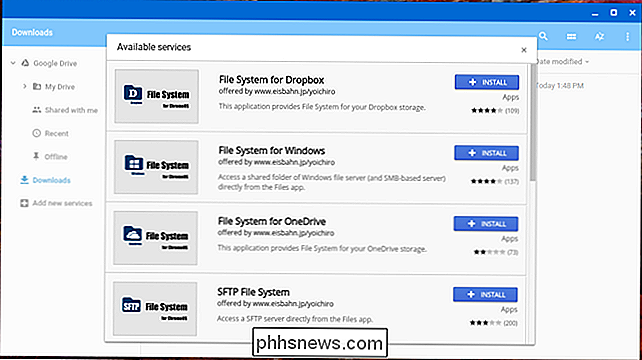
Įdiegę programą, turėsite ją paleisti ir pateikti savo įgaliojimus. Kai patvirtinsite, ši failų sistema bus integruota su jūsų "Chromebook" programos "Files" programa.
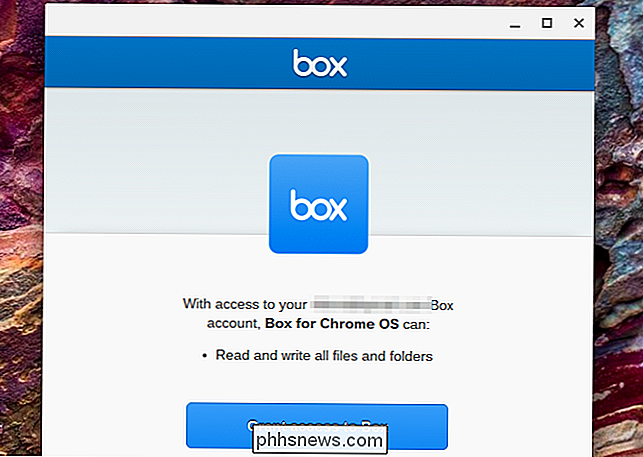
"Problema su šia funkcija": "Developers nepaiso" Chrome "programų
Jūs pastebėsite vieną didelę šios funkcijos problemą. "Google" nuveikė sunkų darbą išplečiant "Chrome" OS ir jo API API, kad tai būtų įmanoma, tačiau dauguma programų, išskyrus "Box.com" beta versiją, yra neoficialios. "Dropbox" ir "Microsoft OneDrive" neatsisakė kurti programų, kurios integruoja savo saugojimo paslaugas su "Chrome" OS failų programa, todėl jos gali neveikti, taip pat ir oficialių programų.
Šis dėmesio trūkumas programoms nėra nieko naujo "Chrome" OS. Nors "Chrome" OS puikiai veikia, suteikiant galingą naršyklę, kurią galite naudoti norėdami pasiekti žiniatinklį, kūrėjai iš tikrųjų nepasiekė "Google" "Chrome" programos ekosistemos. Užuot kurdami konkrečias "Chrome" programas ir integruodami jas su savo "Chromebook" "Files" programa, jie tiesiog norėtų dirbti su visomis savo svetainėmis ir raginti atidaryti "Dropbox" arba "OneDrive" savo žiniatinklio naršyklėje.

Kas iš tikrųjų atsitinka, kai "Windows" kompiuteris išjungiamas?
Nors dauguma iš mūsų, tikriausiai, mažai galvoja apie tai, kas vyksta kiekvieną kartą, kai mes uždarome savo kompiuterius žemyn, kas iš tikrųjų vyksta "po gaubtu" perjungimo proceso metu? Šiandieninė "SuperUser" Q & A ataskaita turi atsakymus į įdomų skaitytojo klausimą. Šiandienos klausimų ir atsakymų sesija ateina pas mus "SuperUser", "Stack Exchange", bendruomenės pagrįstos Q & A grupės svetainės dalimi.

"Google" pritaikys jūsų "Nexus", bet tai ne toks puikus
Kiekvienas, kuris naudoja telefono bylą, nori ko nors, ko jie iš tikrųjų norėtų. Taigi, pritaikyta telefono dėklė su jūsų pasirinktu vaizdu skamba kaip "ne", ar ne? Būtent tai "Google" daro "Live Cases" - naują "Nexus 6", "Nexus 5X" ir "Nexus 6P" skirtą 35 LTL produkciją, leidžiančią vartotojams visiškai pritaikyti telefono korpuso išvaizdą su nuotrauka ar žemėlapiu.



